안녕하세요. 고양이 주부입니다.
미에어2S와 미홈 어플을 연결하는 방법을 자세히 설명해드리려고 해요.
저번에 미에어2S 개봉기에서 대략적으로 알려드렸는데
어플까지 상세하게 설명을 못해서 자세하게 그 부분만 설명해 드릴게요.
영상에서 상세한 설명을 보실 수 있어요.

미홈어플이 스마트폰에 설치가 되어있어야 해요.
구글 플레이에서 미홈을 검색해서 어플을 설치해주세요.

처음 접속하면 동의 및 계속을 눌러주시기 전에 선택정보 수집 동의는 해제하세요.

그리고 동의 및 계속을 눌러주시고 일단 여기서 대한민국으로 설정을 하시고요.

기존 회원이라면 나라는 대한민국으로 하지 마세요. 왜냐하면 여러 가지 제품을 사용하실 거면 중국 본토로 하시는 것이 좋아요. 대한민국으로 하면 연결이 잘 안될 수도 있으니 중국 본토로 설정해주세요.

허용 허용 허용 누르고 로그인을 눌러주세요.


전화번호와 인증코드 입력이 있는데 이건 중국에서 처음 가입할 때 쓰기 때문에 여기서는 안돼요. 기존 회원분들만 이렇게 들어오셔서 밑에 하단에 비밀번호 로그인을 눌러서 기존 전화번호와 비번을 눌러 주시면 돼요.


처음 가입을 하시는 분이라면 로그인 버튼 하단 우측에 가입을 눌러서
이메일 주소로 생성 또는 전화번호 생성으로 가입을 하시면 돼요.


이제부터 중요해요.
가입 후 홈으로 오면 하단에 프로필 터치~ 밑부분 설정으로 들어가요.



맨 밑에 언어 및 지역 탭에서 지역을 눌러 중국 선택해줘요.
서버 전환이 된다는 경고 문구가 뜨는데 전환 터치~
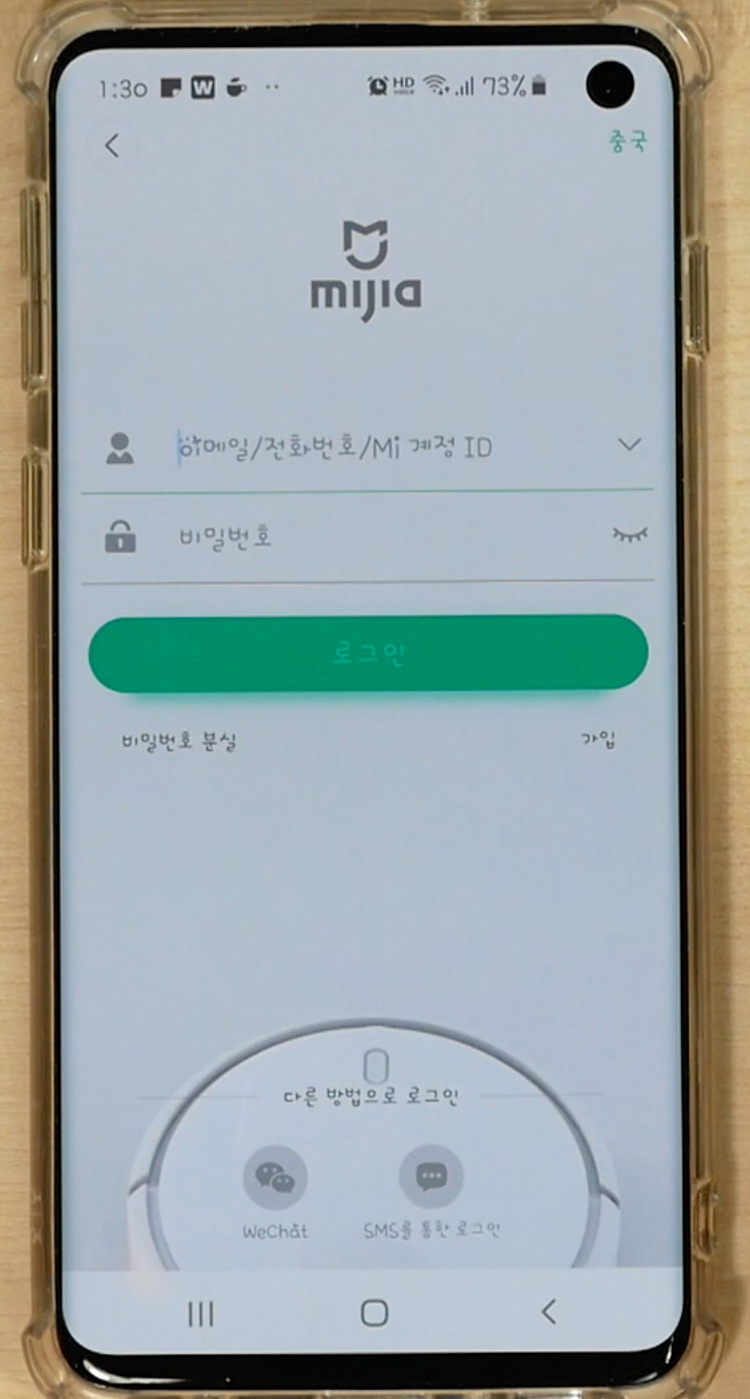
로그인 화면에서 처음 가입한 아이디와 비번으로 들어가시면 미홈 어플 설정은 끝!!



스마트폰과 미에어2S를 연결해 볼 건데요. 미에어2S의 후면 버튼과 모드 버튼을 동시에 5초 이상 누르면 스마트폰에 검색한 와이파이 접속 연결 대기가 뜨는데 자기 집 와이파이를 선택해서 비번을 입력하면 연결이 진행돼요.


연결이 되면 펌웨어 업데이트를 진행.
모두 완료되면 이제부터는 어플로 미에어2S를 조작할 수 있어요.

홈 화면을 보면 아직 이름이 지정이 되지 않아서 기기 이름으로 나오는데
현재 공기 질과 온도 습도 그리고 하단에는 전원과 모드 버튼이 있어요.
우측 상단에 보면 점점 표시를 눌러주면 몇 가지 메뉴가 있어요.

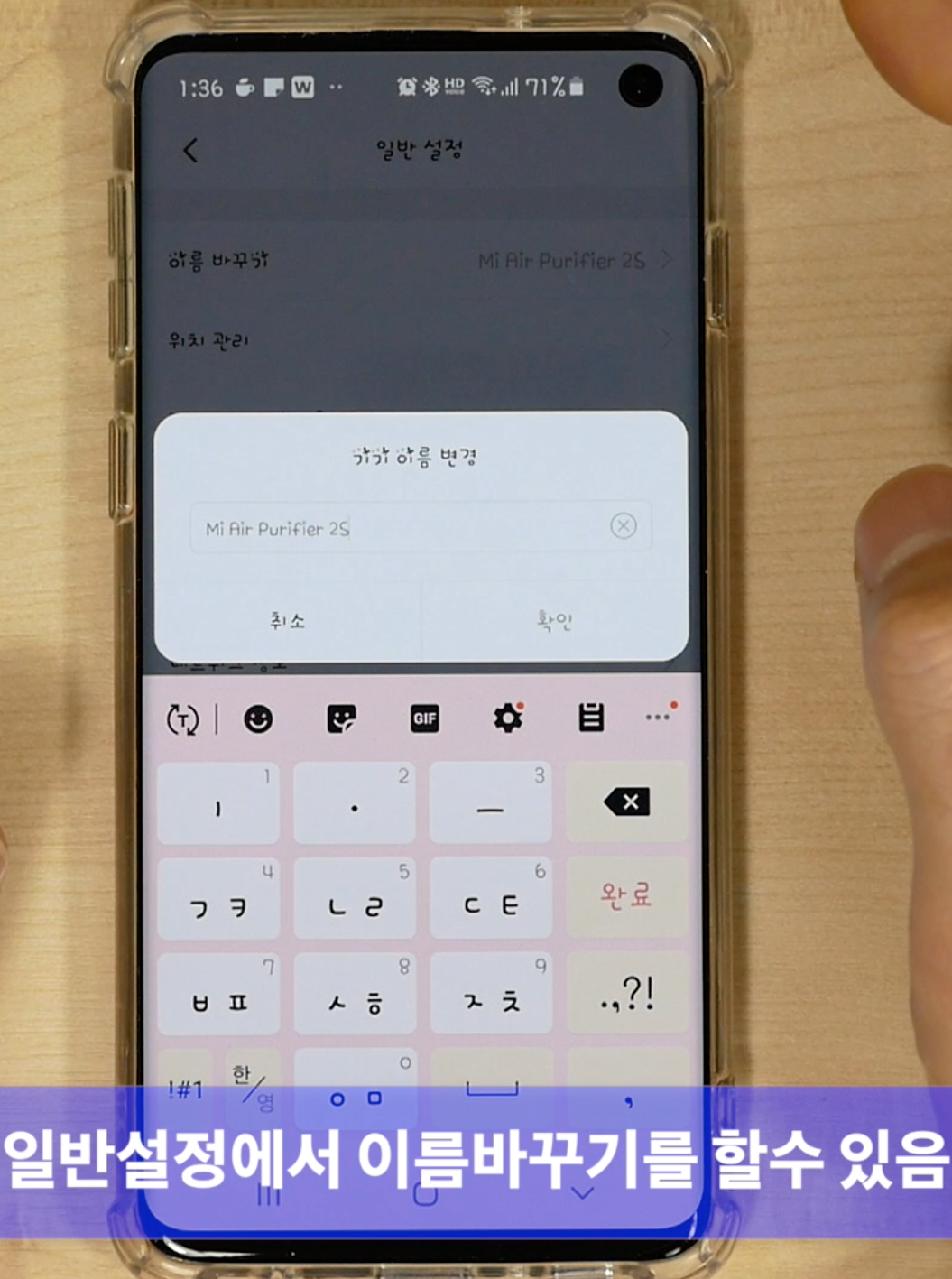
일반 설정에 들어가면 이름 바꾸기에서 방이름이나 기기 이름을 따로 지정할 수 있어요.


저는 아이방침실로 지정했어요.
밑으로 여러 가지 메뉴가 있는데 프로필 눌러서 들어가면 기기 설정이 있어요.
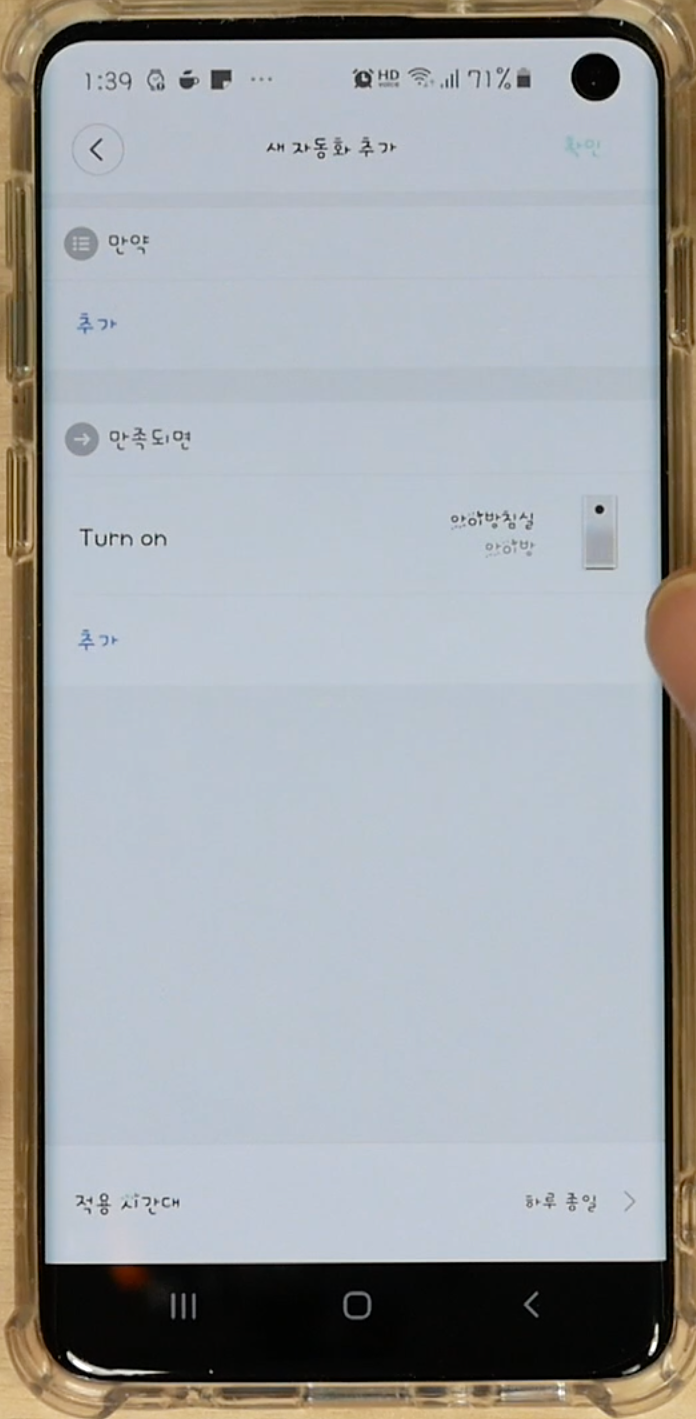

만약.... 은 자동화로 사물인터넷의 장점인 다른 기기와 연동을 할 수 있도록 하는 설정이에요. 조건 같은 것들을 지정해서 동작을 시킬 수 있는 그런 것이지요.
한 번씩 업데이트를 하면 로그아웃되는 오류가 생기는데 그럴 땐 당황하지 말고 재로그인을 하면 접속한 기기가 그때로 뜨니 큰 문제는 없을 거예요.
조금 불편한 점도 있지만 그래도 예전보다는 많이 개선이 되었고 이 금액에 어플로 조정이 된다는 것 자체가 가성비는 좋은 것 같아요.
어플도 모두 중국어였는데 공식 어플에서도 한국어가 지원이 돼서 편리하게 사용할 수 있어요.
이상~ 고양이 주부의 어설픈 미에어2S를 스마트폰에 연결하는 방법 설명이었어요.
'가전 > 리뷰' 카테고리의 다른 글
| 삼성제트 VS 다이슨V8 앱솔루트 자세하게 비교해보았다. (0) | 2020.01.05 |
|---|---|
| 삼성제트 VS 차이슨 무선청소기 비교 (0) | 2019.12.31 |
| 소니 무선마이크 UWP-D11 개봉기 (0) | 2019.02.28 |
| 일룸 링키플러스 스마트데스크2 리뷰 (0) | 2019.01.20 |
| 일룸 리브레 패밀리테이블 (0) | 2018.10.30 |




댓글